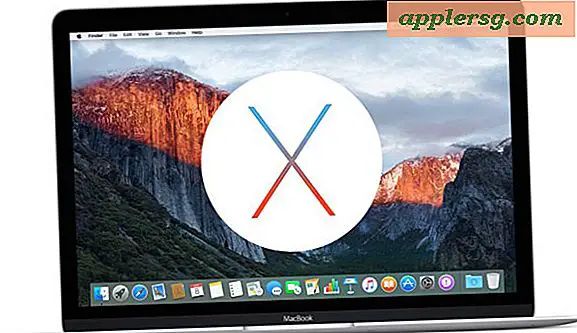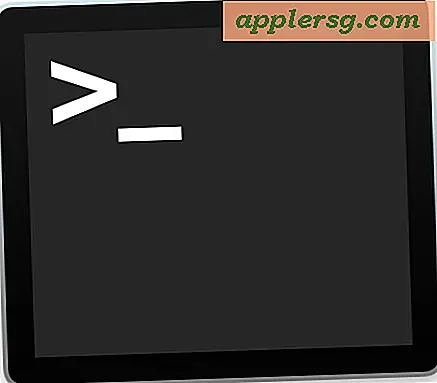Comment enregistrer un PDF dans une ancienne version d'Adobe (12 étapes)
Vous pouvez enregistrer un fichier PDF afin qu'il soit compatible avec les anciennes versions d'Adobe Acrobat afin de garantir que les utilisateurs disposant d'anciennes versions du programme puissent afficher et imprimer le PDF. Notez que les versions antérieures du programme ne prennent pas en charge certaines fonctionnalités. Vous pouvez définir la compatibilité PDF de trois manières ; vous pouvez utiliser Acrobat Distiller, optimiser le PDF dans Adobe Acrobat ou réduire la taille du fichier PDF dans Adobe Acrobat.
Optimiser le PDF
Étape 1
Ouvrez le PDF dans Adobe Acrobat. Cliquez sur "Avancé" et choisissez "Optimiseur".
Étape 2
Dans la liste déroulante "Rendre compatible avec", sélectionnez la version d'Adobe Acrobat avec laquelle vous souhaitez rendre le PDF compatible.
Cliquez sur OK." Fournissez un nom de fichier, choisissez où vous souhaitez enregistrer le fichier et cliquez sur "Enregistrer".
Réduire la taille du fichier
Étape 1
Ouvrez le PDF dans Adobe Acrobat, cliquez sur "Document" et choisissez "Réduire la taille du fichier".
Étape 2
Dans la liste déroulante "Rendre compatible avec", sélectionnez la version d'Adobe Acrobat avec laquelle rendre le PDF compatible.
Étape 3
Cliquez sur OK." Vous pouvez définir la compatibilité de plusieurs fichiers PDF en cliquant sur le bouton « Appliquer à plusieurs » et en ajoutant les fichiers PDF appropriés. Cliquez sur OK."
Enregistrez le fichier en écrasant le fichier avec la commande "Enregistrer" ou en utilisant la commande "Enregistrer sous" pour enregistrer une autre version dans un emplacement spécifié.
Configurer Acrobat Distiller
Étape 1
Démarrez Acrobat Distiller et sélectionnez les paramètres que vous souhaitez utiliser dans la boîte de dialogue "Paramètres par défaut".
Étape 2
Cliquez sur "Paramètres" et choisissez "Modifier les paramètres Adobe PDF".
Étape 3
Sélectionnez la version d'Adobe Acrobat avec laquelle rendre le PDF compatible dans la liste déroulante "Compatibilité". Cliquez sur OK."
Étape 4
Imprimez le PDF sur l'imprimante Adobe PDF en sélectionnant "Fichier", puis en choisissant "Imprimer".
Sélectionnez "Adobe PDF" comme imprimante et choisissez "Propriétés". Sélectionnez les paramètres PDF qui contiennent les propriétés de Distiller que vous souhaitez utiliser dans la liste déroulante "Paramètres par défaut". Cliquez sur "OK", cliquez à nouveau sur "OK" et sélectionnez "Imprimer".